制作会声会影字幕的方法
会声会影视频特效技巧
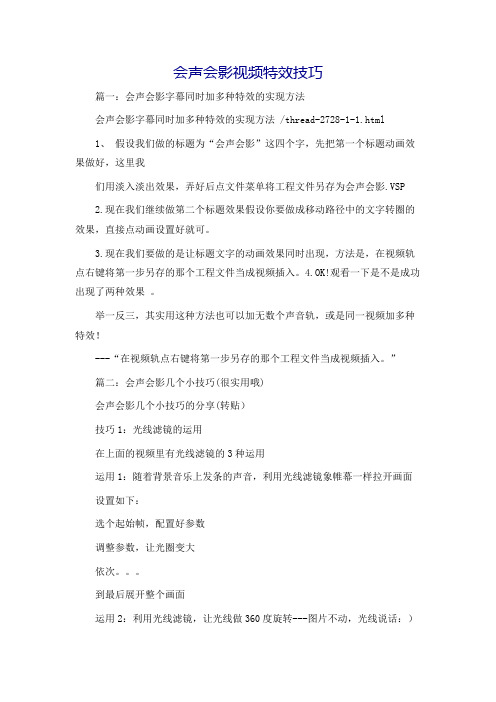
会声会影视频特效技巧篇一:会声会影字幕同时加多种特效的实现方法会声会影字幕同时加多种特效的实现方法 /thread-2728-1-1.html1、假设我们做的标题为“会声会影”这四个字,先把第一个标题动画效果做好,这里我们用淡入淡出效果,弄好后点文件菜单将工程文件另存为会声会影.VSP2.现在我们继续做第二个标题效果假设你要做成移动路径中的文字转圈的效果,直接点动画设置好就可。
3.现在我们要做的是让标题文字的动画效果同时出现,方法是,在视频轨点右键将第一步另存的那个工程文件当成视频插入。
4.OK!观看一下是不是成功出现了两种效果。
举一反三,其实用这种方法也可以加无数个声音轨,或是同一视频加多种特效!---“在视频轨点右键将第一步另存的那个工程文件当成视频插入。
”篇二:会声会影几个小技巧(很实用哦)会声会影几个小技巧的分享(转贴)技巧1:光线滤镜的运用在上面的视频里有光线滤镜的3种运用运用1:随着背景音乐上发条的声音,利用光线滤镜象帷幕一样拉开画面设置如下:选个起始帧,配置好参数调整参数,让光圈变大依次。
到最后展开整个画面运用2:利用光线滤镜,让光线做360度旋转---图片不动,光线说话:)调整参数,光线从西北方向射过来从北方来:)从东北来。
依次运用3:舞台聚光灯效果--随着聚光灯的游走,牵引别人的视线。
配着音乐节拍而动,当然更好了呀:)第1颗星星篇三:会声会影使用技巧1.给自己作品打水印现在许多朋友都在互联网上发布自己的DV作品,你一定不希望自己精心制作的影片被别人剽窃使用。
不久前,一个朋友对我说了这样一件事情:他自己辛辛苦苦编辑的一段影片发布在某大网站之后,不出几日就被别人剽窃用作了他人影片的片头,令我这位朋友头痛不已,到处投诉却无人理睬!如果能够在影片中加上自己的水印图片或者文字的话,一定会使想剽窃你的作品的人退避三舍,即使他真的将你的影片用到他的作品之中,也可以为你的影片做一个免费广告,何乐而不为呢?呵呵:)今天老虎就来手把手的教给大家一个给影片打水印的方法,非常的简单易学,下面我们就开始吧!先来介绍一下我们这次使用的软件——最新出炉的会声会影10!在这之前发表的几篇关于DV后期制作的文章基本上都是以Adobe公司的Premier为范例的,不少朋友提出这个软件比较难学,希望能够以简单易学的会声会影系列为范例来介绍一些关于DV后期制作的小技巧,今天我们就满足大家的要求,以最新的会声会影9作为范例,它是一套专为个人及家庭所设计的影片剪辑软件,入门新手都可轻松体验快速操作、专业剪辑、完美输出的影片剪辑乐趣!闲话少说,正式开始!首先,我们需要使用Adobe公司的经典图像软件Photoshop 来制作一个透明背景的水印图像,可以是一张图片,也可以是一段文字,我们使用的是“老虎作品”四个大字,呵呵:)下一步我们启动会声会影9,在开始菜单中选择“会声会影编辑器”,进入下一个编辑页面:在随后出现的编辑页面中,我们选择“文件”——“导入媒体文件到时间线”——“插入视频”,把我们所需要打印水印的那一段影片导入会声会影。
会声会影制作带背景音乐和字幕特效的电子相册
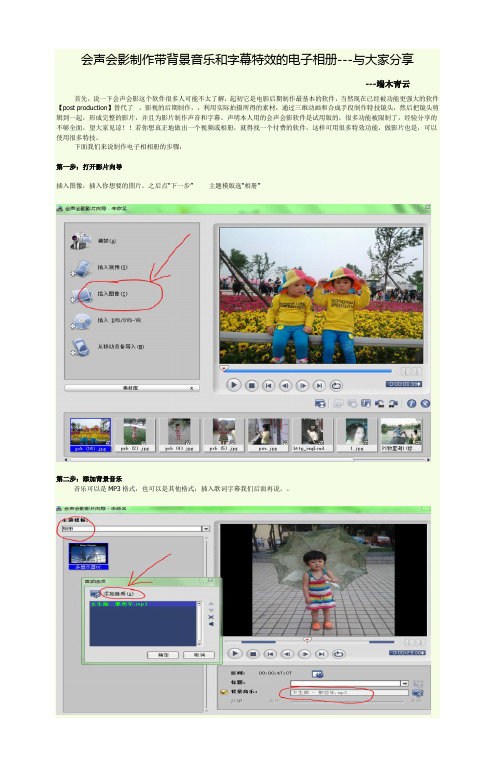
会声会影制作带背景音乐和字幕特效的电子相册---与大家分享---端木青云首先,说一下会声会影这个软件很多人可能不太了解,起初它是电影后期制作最基本的软件,当然现在已经被功能更强大的软件【post production】替代了。
影视的后期制作,,利用实际拍摄所得的素材,通过三维动画和合成手段制作特技镜头,然后把镜头剪辑到一起,形成完整的影片,并且为影片制作声音和字幕。
声明本人用的会声会影软件是试用版的,很多功能被限制了,经验分享的不够全面,望大家见谅!!若你想真正地做出一个视频或相册,就得找一个付费的软件,这样可用很多特效功能,做影片也是,可以使用很多特技。
下面我们来说制作电子相相册的步骤:第一步:打开影片向导插入图像,插入你想要的图片。
之后点“下一步” 主题模版选“相册”第二步:添加背景音乐音乐可以是MP3格式,也可以是其他格式;插入歌词字幕我们后面再说。
添加标题;点“下一步”在会声会影编辑器中编辑、、、第三步:插入字幕插入字幕包括插入歌词字幕,也包括开头影片的故事介绍字幕,中间,结尾的滚动字幕。
首先介绍插入歌曲字幕,我们先从网上下载(.lrc)格式的歌词文件。
在百度上搜MP3格式就对应有歌词,下载后我在下载LRC歌词转换器,文件很小,不用安装,直接转换成RST格式文件,然后再更改拓展名,由(,rst)改为(.utf)这样到我么所选要的歌词文件。
插入歌曲字幕,点“标题”---打开字幕文件,找到那些年.UTF文件。
点故事版视图,作开始字幕。
点“标题”按钮,双击绿色荧屏输入你要插入的字幕。
选动画按钮为字幕设置播放方式我们选“飞行”从下往上移动。
这样我们就可以随意设置,每一张的相片的字幕,或者选特效字幕也行。
如果歌曲字幕与声音不一致,我们不要急,点"音频"按钮。
点时间轴视图,我们会看到歌曲字幕会在下方显示出来,如果没有,就点“左下方”“T”按钮就看到啦,我们可以拉长和说、缩短、移动字幕条来控制字母与声音一致。
会声会影电影字幕用TXT制作方法
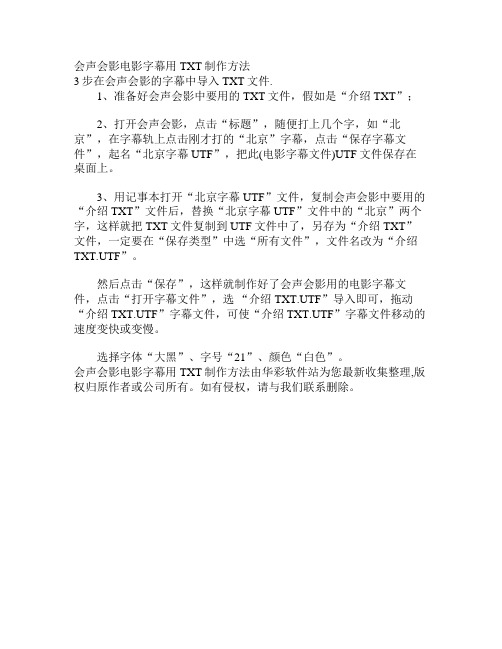
会声会影电影字幕用TXT制作方法
3步在会声会影的字幕中导入TXT文件.
1、准备好会声会影中要用的TXT文件,假如是“介绍TXT”;
2、打开会声会影,点击“标题”,随便打上几个字,如“北京”,在字幕轨上点击刚才打的“北京”字幕,点击“保存字幕文件”,起
名“北京字幕UTF”,把此(电影字幕文件)UTF文件保存在桌面上。
3、用记事本打开“北京字幕UTF”文件,复制会声会影中要用的“介绍TXT”文件后,替换“北京字幕UTF”文件中的“北京”两个字,这样就把TXT文件复制到UTF文件中了,另存为“介绍TXT”
文件,一定要在“保存类型”中选“所有文件”,文件名改为“介绍TXT.UTF”。
然后点击“保存”,这样就制作好了会声会影用的电影字幕文件,点击“打开字幕文件”,选“介绍TXT.UTF”导入即可,拖动“介绍TXT.UTF”字幕文件,可使“介绍TXT.UTF”字幕文件移动的速度变
快或变慢。
选择字体“大黑”、字号“21”、颜色“白色”。
会声会影电影字幕用TXT制作方法由华彩软件站为您最新收集整理,版
权归原作者或公司所有。
如有侵权,请与我们联系删除。
用会声会影制作视频怎么在视频上插入文字
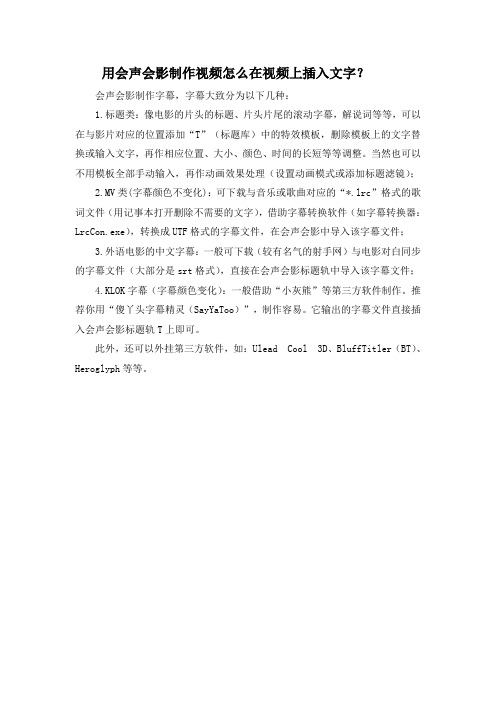
用会声会影制作视频怎么在视频上插入文字?
会声会影制作字幕,字幕大致分为以下几种:
1.标题类:像电影的片头的标题、片头片尾的滚动字幕,解说词等等,可以在与影片对应的位置添加“T”(标题库)中的特效模板,删除模板上的文字替换或输入文字,再作相应位置、大小、颜色、时间的长短等等调整。
当然也可以不用模板全部手动输入,再作动画效果处理(设置动画模式或添加标题滤镜);
2.MV类(字幕颜色不变化):可下载与音乐或歌曲对应的“*.lrc”格式的歌词文件(用记事本打开删除不需要的文字),借助字幕转换软件(如字幕转换器:LrcCon.exe),转换成UTF格式的字幕文件,在会声会影中导入该字幕文件;
3.外语电影的中文字幕:一般可下载(较有名气的射手网)与电影对白同步的字幕文件(大部分是srt格式),直接在会声会影标题轨中导入该字幕文件;
4.KLOK字幕(字幕颜色变化):一般借助“小灰熊”等第三方软件制作。
推荐你用“傻丫头字幕精灵(SayYaToo)”,制作容易。
它输出的字幕文件直接插入会声会影标题轨T上即可。
此外,还可以外挂第三方软件,如:Ulead Cool 3D、BluffTitler(BT)、Heroglyph等等。
会声会影,免费,模板
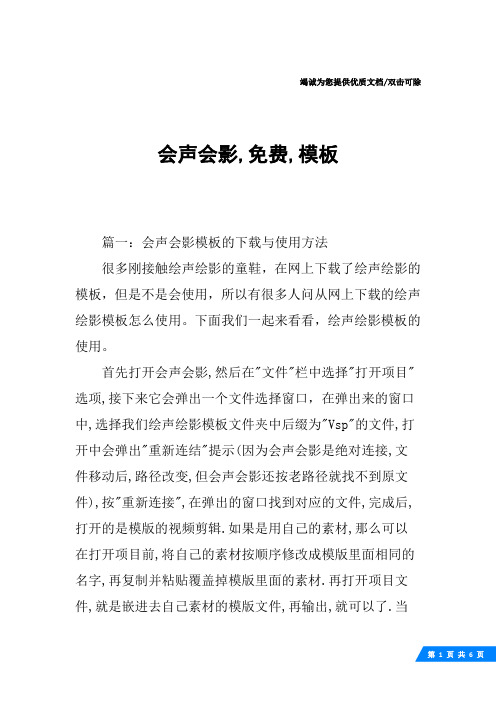
竭诚为您提供优质文档/双击可除会声会影,免费,模板篇一:会声会影模板的下载与使用方法很多刚接触绘声绘影的童鞋,在网上下载了绘声绘影的模板,但是不是会使用,所以有很多人问从网上下载的绘声绘影模板怎么使用。
下面我们一起来看看,绘声绘影模板的使用。
首先打开会声会影,然后在"文件"栏中选择"打开项目"选项,接下来它会弹出一个文件选择窗口,在弹出来的窗口中,选择我们绘声绘影模板文件夹中后缀为"Vsp"的文件,打开中会弹出"重新连结"提示(因为会声会影是绝对连接,文件移动后,路径改变,但会声会影还按老路径就找不到原文件),按"重新连接",在弹出的窗口找到对应的文件,完成后,打开的是模版的视频剪辑.如果是用自己的素材,那么可以在打开项目前,将自己的素材按顺序修改成模版里面相同的名字,再复制并粘贴覆盖掉模版里面的素材.再打开项目文件,就是嵌进去自己素材的模版文件,再输出,就可以了.当然,模版只是给我们提供了一个大概的框架,在使用的模板的过程中我们可以按照自己的要求替换模板里面素材,例如:背景图片、背景音乐、转场、滤镜等等,做出更适合我们的视频。
篇二:会声会影怎样制作模板会声会影怎么制作模板会声会影是一款让人惊喜的视频剪辑软件,完善的视频制作本领、丰富多样的视频渲染特效以及简单易操作的特性,让越来越多的人乐于使用它来制作让自己满意的视频。
会声会影最大亮点在于——为了方便用户在几分钟内快速创建视频,它提供了大量精彩的视频模板,还允许用户自主制作模板。
接下来,跟随小编的脚步,一起了解会声会影怎么制作模板吧!会声会影怎么制作模板?会声会影x5模板制作有三种方法:添加到项目文件并上传、添加到智能包、导出为模板。
一、添加到项目文件并上传1、在电脑上建立一个文件夹。
为了查找方便,小编在电脑桌面上建立了一个名为“我的项目文件”的文件夹,把需要用到的视频制作素材全部放到此文件夹内。
会声会影X2文字教程
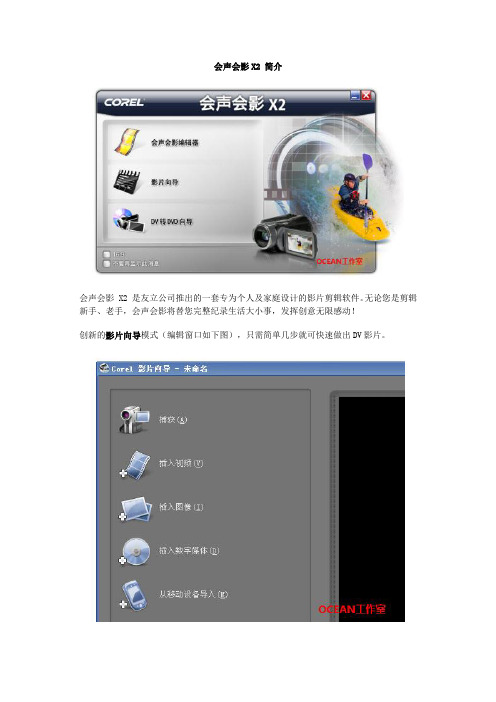
会声会影X2 简介会声会影 X2 是友立公司推出的一套专为个人及家庭设计的影片剪辑软件。
无论您是剪辑新手、老手,会声会影将替您完整纪录生活大小事,发挥创意无限感动!创新的影片向导模式(编辑窗口如下图),只需简单几步就可快速做出DV影片。
同时操作简单、功能强大的会声会影编辑器模式(编辑窗口如下图),从捕获、剪接、转场、特效、覆叠、字幕、配乐,到刻录,让您全方位剪辑出精彩的影片。
最低配置要求■ 系统:XP、Vista■ 内存:512MB(推荐使用1GB或更大内存)■ 硬盘:1GB的可用空间容量,用于程序安装支持的输入文件格式■ 视频:AVI、MPEG-1、MPEG-2、HDV、AVCHD、M2T、MPEG-4、H.264、QuickTime®、Windows Media® 格式、DVR-MS、MOD(JVC® MOD 文件格式)、M2TS、TOD、BDMV、3GPP、3GPP2■ 音频:杜比数码® 立体声、杜比数码 5.1、MP3、MPA、QuickTime、WAV、Windows Media 格式■ 图像:BMP、CLP、CUR、EPS、FAX、FPX、GIF87a、ICO、IFF、IMG、JP2、JPC、JPG、PCD、PCT、PCX、PIC、PNG、PSD、PXR、RAS、SCT、SHG、TGA、TIF/TIFF、UFO、UFP、WMF ■ 光盘:DVD、视频 CD (VCD)、超级 VCD (SVCD)支持的输出文件格式■ 视频:AVI、MPEG-1、MPEG-2、HDV、AVCHD、MPEG-4、H.264、QuickTime、RealMedia、Windows Media 格式、BDMV、3GPP、3GPP2、FLV■ 音频:杜比数码立体声、杜比数码 5.1、MPA、WAV、Windows Media 格式■ 图像:BMP、JPG■ 光盘:DVD、视频 CD (VCD)、超级 VCD (SVCD)、Blu-ray (BDMV)■ 媒体:CD-R/RW、DVD-R/RW、DVD+R/RW、DVD-R 双层、DVD+R 双层、BD-R/RE会声会影编辑器介绍会声会影编辑器提供了制作影片的工作流程,在会声会影编辑器的帮助下,您可以轻松完成影片的制作。
会声会影制作片头和片尾方法

会声会影制作片头和片尾方法全文共四篇示例,供读者参考第一篇示例:会声会影是一款常见的视频编辑软件,广泛应用于视频制作领域。
在制作视频时,片头和片尾是非常重要的环节,它们可以给观众留下深刻印象,提升视频质量。
下面我们来详细介绍一下在会声会影中制作片头和片尾的方法。
一、准备工作在制作片头和片尾之前,首先需要准备好素材。
这包括视频片段、音乐、字幕等元素。
可以通过拍摄视频、下载网络资源或者录制音频等方式获取所需素材。
还需要确定好视频的风格和主题,以便后续制作。
二、制作片头1. 新建项目打开会声会影软件,点击“新建项目”按钮,选择新建项目的名称和目录,点击“确定”按钮。
然后在弹出的“新建项目”窗口中设置项目属性,包括分辨率、帧率等参数,点击“确定”按钮完成新建项目。
2. 添加素材点击“媒体”标签页,将准备好的视频片段、音乐、字幕等素材导入到项目中。
可以通过拖拽的方式将素材拖入时间轴,调整素材的顺序和时长。
3. 设计片头在时间轴中选择片头的起始位置,添加动画效果、转场效果等特效,使片头更加吸引眼球。
可以使用会声会影提供的各种特效模板,也可以自定义效果。
4. 添加字幕点击“字幕”标签页,选择“添加字幕”,输入标题和描述文字,设置字体、颜色、大小等属性,调整字幕的显示时间和位置,使字幕与视频内容相协调。
5. 调整音乐点击“音轨”标签页,选择“添加音乐”,导入准备好的音乐素材,调整音乐的音量、起止时间等参数,使音乐与视频内容契合。
6. 预览和导出点击“播放”按钮预览片头效果,调整细节,直到满意为止。
然后点击“导出”按钮,选择输出格式和路径,设置导出参数,点击“确定”按钮完成片头的导出。
三、制作片尾1. 复制片头为了保持视频的统一风格,可以复制片头的设计思路制作片尾。
在时间轴中选择片头的结尾位置,右键点击“复制”,然后在片尾的起始位置右键点击“粘贴”。
2. 修改字幕将片尾的字幕内容修改为相应的片尾标题、角标或网址等信息。
现在介绍会声会影的KSC歌词制作
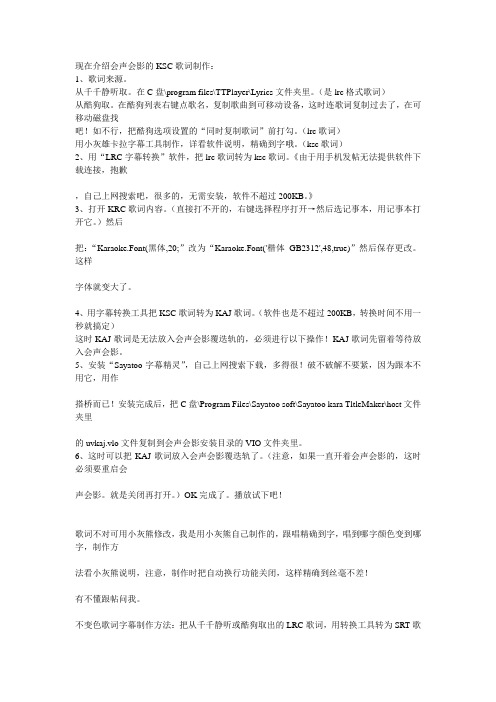
现在介绍会声会影的KSC歌词制作:1、歌词来源。
从千千静听取。
在C盘\program files\TTPlayer\Lyrics文件夹里。
(是lrc格式歌词)从酷狗取。
在酷狗列表右键点歌名,复制歌曲到可移动设备,这时连歌词复制过去了,在可移动磁盘找吧!如不行,把酷狗选项设置的“同时复制歌词”前打勾。
(lrc歌词)用小灰雄卡拉字幕工具制作,详看软件说明,精确到字哦。
(ksc歌词)2、用“LRC字幕转换”软件,把lrc歌词转为ksc歌词。
《由于用手机发帖无法提供软件下载连接,抱歉,自己上网搜索吧,很多的,无需安装,软件不超过200KB。
》3、打开KRC歌词内容。
(直接打不开的,右键选择程序打开→然后选记事本,用记事本打开它。
)然后把:“Karaoke.Font(黑体,20;”改为“Karaoke.Font('楷体_GB2312',48,true)”然后保存更改。
这样字体就变大了。
4、用字幕转换工具把KSC歌词转为KAJ歌词。
(软件也是不超过200KB,转换时间不用一秒就搞定)这时KAJ歌词是无法放入会声会影覆迭轨的,必须进行以下操作!KAJ歌词先留着等待放入会声会影。
5、安装“Sayatoo字幕精灵”,自己上网搜索下载,多得很!破不破解不要紧,因为跟本不用它,用作搭桥而已!安装完成后,把C盘\Program Files\Sayatoo soft\Sayatoo kara TltleMaker\host文件夹里的uvkaj.vlo文件复制到会声会影安装目录的VIO文件夹里。
6、这时可以把KAJ歌词放入会声会影覆迭轨了。
(注意,如果一直开着会声会影的,这时必须要重启会声会影。
就是关闭再打开。
)OK完成了。
播放试下吧!歌词不对可用小灰熊修改,我是用小灰熊自己制作的,跟唱精确到字,唱到哪字颜色变到哪字,制作方法看小灰熊说明,注意,制作时把自动换行功能关闭,这样精确到丝毫不差!有不懂跟帖问我。
声会影中怎样制作字幕文件
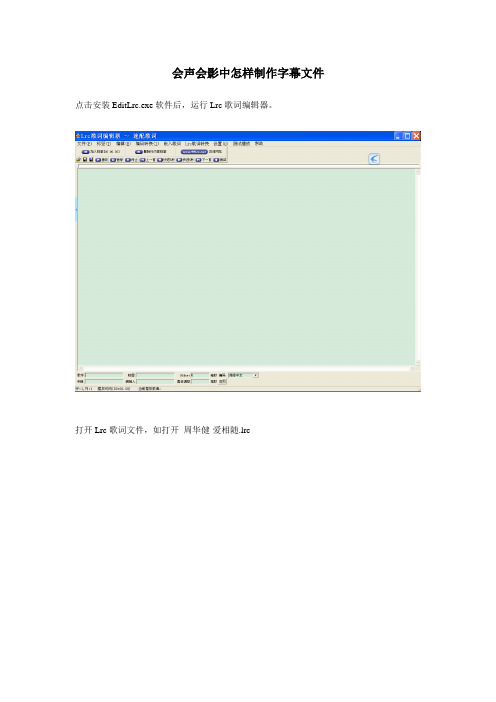
会声会影中怎样制作字幕文件点击安装EditLrc.exe软件后,运行Lrc歌词编辑器。
打开Lrc歌词文件,如打开周华健-爱相随.lrc
以它为模板进行修改,在会声会影中,看好那句话在什么时候开始,
如
00:00.00开始,没有任何对话,就为空
28.5秒开始,有一句话:别想你
30.00秒开始,有一句话:忍不住我提醒自己
以此类推进行编辑
…….
[00:00.00]
[00:28.50]别想你
[00:30.00]忍不住我提醒自己
[00:34.20]伤了心
[00:36.00]有些事也要过去
[00:39.50]心很痛
[00:42.00]痛的不想再做我自己
[00:46.50]别回头情已去缘已尽
[00:52.50]很想你
[00:54.50]也不是因为失去你
[00:59.00]爱了你
[01:00.80]用尽我全心全力
[01:04.50]一生情
保存该歌词文件为lrc文件(最好另存为,换一个文件名,便于下次进一步修改),然后再
把这个歌词另存为SRT格式的文件。
最后,在文件夹中找到将SRT文件的后缀名改为UTF格式就OK了。
进入会声会影,标题菜单,打开字幕文件,把刚才制作的字幕文件拖到标题轨上即可。
会声会影x8中制作滚动字幕详细教程
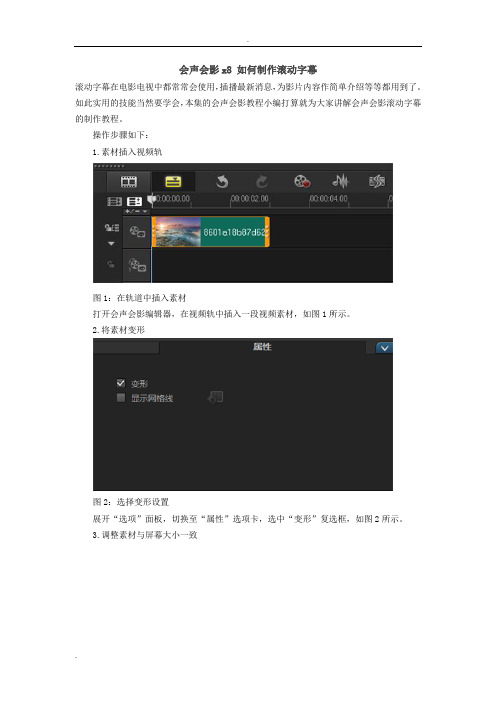
会声会影x8 如何制作滚动字幕滚动字幕在电影电视中都常常会使用,插播最新消息,为影片内容作简单介绍等等都用到了。
如此实用的技能当然要学会,本集的会声会影教程小编打算就为大家讲解会声会影滚动字幕的制作教程。
操作步骤如下:1.素材插入视频轨图1:在轨道中插入素材打开会声会影编辑器,在视频轨中插入一段视频素材,如图1所示。
2.将素材变形图2:选择变形设置展开“选项”面板,切换至“属性”选项卡,选中“变形”复选框,如图2所示。
3.调整素材与屏幕大小一致图3:将素材调到屏幕大小在预览窗中单击鼠标右键,执行【调整到屏幕大小】命令,如图3所示。
4.键入文字图4:输入文字单击“标题”按钮,切换至“标题”素材库,在预览窗口中双击鼠标左键输入字幕内容,并调整标题轨中素材区间与视频轨中的区间长度相同,如图4所示。
5.设置文字样式图5:设置参数进入“选项”面板,设置“字体”,“字体大小”,并设置“颜色”,如图5所示。
6.自定义背景属性图6:自定义背景属性选中“文字背景”复选框,然后单击“自定义文字背景的属性”按钮,如图6所示。
7.文字背景类型设置图7:设置背景类型在“背景类型”中选中“单色背景栏”单选按钮,在“色彩设置”中选中“渐变”复选框,如图7所示。
8.设置渐变色图8:设置渐变色设置“渐变”颜色为绿色和白色,单击“上下”按钮,设置“透明度”参数为,如图8所示。
然后单击“确定”按钮完成设置。
当然如果喜欢纯色也是可以选择纯色的,这些数值都可以根据当时的实际情况决定,不用定死。
9.调整文字位置图9:调整文字位置在预览窗口中调整素材的位置,如图9所示。
10.自定义动画图10:选择动画样式切换至“属性”选项卡,选中“应用”复选框,在“选取动画类型”下拉列表选择“飞行”选项,选取第六个预设效果,然后单击“自定义动画属性”按钮,如图10所示。
11.设置飞行动画图11:设置飞行动画在弹出的对话框中,设置“起始单位”和“终止单位”均为“行”,如图11所示。
视频后期编辑课程part6标题与字幕制作
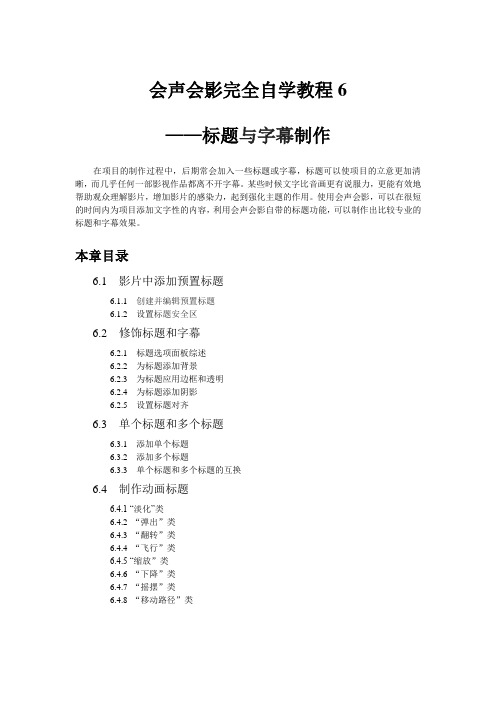
会声会影完全自学教程6——标题与字幕制作在项目的制作过程中,后期常会加入一些标题或字幕,标题可以使项目的立意更加清晰,而几乎任何一部影视作品都离不开字幕。
某些时候文字比音画更有说服力,更能有效地帮助观众理解影片,增加影片的感染力,起到强化主题的作用。
使用会声会影,可以在很短的时间内为项目添加文字性的内容,利用会声会影自带的标题功能,可以制作出比较专业的标题和字幕效果。
本章目录6.1影片中添加预置标题6.1.1创建并编辑预置标题6.1.2设置标题安全区6.2修饰标题和字幕6.2.1标题选项面板综述6.2.2为标题添加背景6.2.3为标题应用边框和透明6.2.4为标题添加阴影6.2.5设置标题对齐6.3单个标题和多个标题6.3.1添加单个标题6.3.2添加多个标题6.3.3单个标题和多个标题的互换6.4制作动画标题6.4.1 “淡化”类6.4.2 “弹出”类6.4.3 “翻转”类6.4.4 “飞行”类6.4.5 “缩放”类6.4.6 “下降”类6.4.7 “摇摆”类6.4.8 “移动路径”类6.1影片中添加预置标题会声会影预置了丰富的标题模板,可以方便地为影片添加生动的标题和字幕。
会声会影的文字动画功能非常突出,并且每种动画方式都提供了自定义选项,可以让文字按多种方式产生动画,用户可以将这些效果直接应用到标题中。
6.1.1创建并编辑预置标题在【编辑】操作界面完成视频的修整,并在【效果】界面中为素材间添加转场效果后,如果有必要可以在【覆叠】操作界面中添加覆叠素材,然后就进入【标题】界面进行文字的编辑了。
(1)单击【标题】步骤按钮进入【标题】操作界面,在【标题】素材库下方显示标题对应的【编辑】选项卡,在预览窗口中显示“双击这里可以添加标题”的提示。
(2)在【标题】素材库中共预置了21个标题模板,选中某个标题模板,可以把它直接拖曳到【标题轨】,如图6.1所示。
图6.1向时间轴视图中添加预设标题(3)此时,标题轨上新添加的标题处于选中状态,双击预览窗口上标题,使之处于编辑状态。
会声会影插入傻丫头歌词字幕的方法图文祥细教程
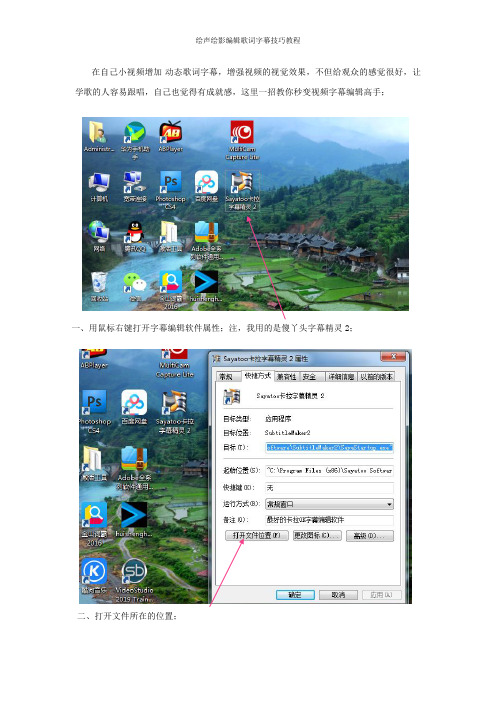
在自己小视频增加动态歌词字幕,增强视频的视觉效果,不但给观众的感觉很好,让学歌的人容易跟唱,自己也觉得有成就感,这里一招教你秒变视频字幕编辑高手;一、用鼠标右键打开字幕编辑软件属性;注,我用的是傻丫头字幕精灵2;二、打开文件所在的位置;三.打开傻丫头的节目主持人host文件夹;四.把这两个文件复制下来,准备放到绘声绘在系统盘的字库文件夹里面;五.从桌面找到绘声绘影,按右键,也可以从开始菜单查找;备注:绘声绘影2018版本有所不同,其余版本都相同;六.从桌面找到绘声绘影,也可以从开始菜单查找,用右键从属性里打开;七.把从傻丫头复制的ASKax.tpi uvKAX粘贴绘声绘影的Vio文件夹;八.在绘声绘影导入媒体预览时,能看到的傻丫头KAX文件就是可以使用的,傻丫头里的AVI文件,绘声绘影X4、5、6几个版本支持,而且这几个旧版本用AVI文件时,清晰度比KAX高,但X8以后的新版本只支持AKX格式的了,不过新版本制作出来的效果比旧版本好得多;提示,在制作歌词字幕时,尽量把整行字拉到最大,插入绘声绘影时再调整大小,这样才能得到最清晰的效果;九.选中KAX 歌词文件,播放到第三条视频覆叠轨;备注:第三条,在第一和第二条的外面,不会被遮挡,如果你的视频轨道较多,就歌词放到最外面的一条变行了;十一.调整KAX 歌词文件对应的歌曲对齐,使之同步显示,达到编辑原始编辑状态的效果;备注:如果要在绘声绘影直接做到这样的效果,效率要你上百倍,一首三分钟左右,慢速的歌词,20小时都做不好,用傻丫头软件制作,一个半小时就可做到毫秒级的显示误差了,效果比早期的光盘还要好;点一下共享,同步察看音视频同步效果十二.注意,因电脑配置不同,绘声绘影版本不同,编辑的视频长度不同,在未完成视频共享前,字幕显示有卡顿现象,不影响视频渲染的最终效果;备注一:如果视频的主要观众是文化程度偏高,有点艺术细包的朋友,可在编辑字幕时,选用手写字体,增加艺术感染力;备注二:到2020年6月6日为止,最好用,最简单,最完美的卡拉OK歌词字幕编辑软件是傻丫头字幕精灵2,别浪费时间寻找其它的软件试用了!。
绘声绘影使用方法
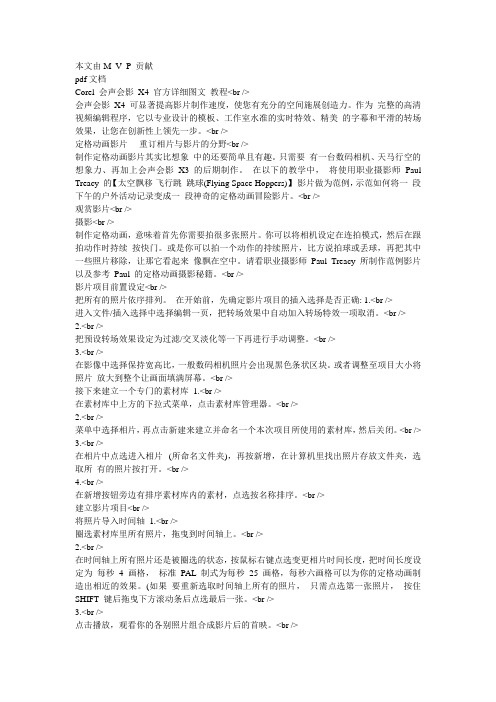
本文由M_V_P_贡献pdf文档Corel 会声会影X4 官方详细图文教程<br />会声会影X4 可显著提高影片制作速度,使您有充分的空间施展创造力。
作为完整的高清视频编辑程序,它以专业设计的模板、工作室水准的实时特效、精美的字幕和平滑的转场效果,让您在创新性上领先一步。
<br />定格动画影片- 重订相片与影片的分野<br />制作定格动画影片其实比想象中的还要简单且有趣。
只需要有一台数码相机、天马行空的想象力、再加上会声会影X3 的后期制作。
在以下的教学中,将使用职业摄影师Paul Treacy 的【太空飘移-飞行跳跳球(Flying Space Hoppers)】影片做为范例,示范如何将一段下午的户外活动记录变成一段神奇的定格动画冒险影片。
<br />观赏影片<br />摄影<br />制作定格动画,意味着首先你需要拍很多张照片。
你可以将相机设定在连拍模式,然后在跟拍动作时持续按快门。
或是你可以拍一个动作的持续照片,比方说拍球或丢球,再把其中一些照片移除,让那它看起来像飘在空中。
请看职业摄影师Paul Treacy 所制作范例影片以及参考Paul 的定格动画摄影秘籍。
<br />影片项目前置设定<br />把所有的照片依序排列。
在开始前,先确定影片项目的插入选择是否正确: 1.<br />进入文件/插入选择中选择编辑一页,把转场效果中自动加入转场特效一项取消。
<br /> 2.<br />把预设转场效果设定为过滤/交叉淡化等一下再进行手动调整。
<br />3.<br />在影像中选择保持宽高比,一般数码相机照片会出现黑色条状区块。
或者调整至项目大小将照片放大到整个让画面填满屏幕。
<br />接下来建立一个专门的素材库 1.<br />在素材库中上方的下拉式菜单,点击素材库管理器。
会声会影X10教程-制作视频字幕特效

10.2.3 设置字体大小
进入会声会影编辑器,打开一个项目文件,在标题轨中,使用鼠标左键双击 需要设置字体大小的标题字幕,此时,预览窗口中的标题字幕为选中状态,在“编 辑”选项面板的“字体大小”数值框中,输入55,按【Enter】键确认,执行操作后 ,即可更改标题字体大小,在导览面板中单击“播放”按钮,预览标题字幕效果 。
10.2.1 设置标题区间
进入会声会影编辑器,打开一个项目文件,在标题轨中,选择需要调整区间 的标题字幕,在“编辑”选项面板中,设置字幕的“区间”为0:00:05:00,执行上述操作 后,即可更改标题字幕的区间。
10.2.2 设置标题字体
进入会声会影编辑器,打开一个项目文件,在标题轨中,双击需要更改类型 的标题字幕,在“编辑”选项面板中单击“字体”右侧的下三角按钮,在弹出的列表框 中选择“方正姚体”选项,执行上述操作后,即可更改标题字体类型为“方正姚体”, 在预览窗口中即可预览字体效果。
10.3.4 制作透明字幕
进入会声会影编辑器,打开一个项目文件,在预览窗口中预览打开的项目 效果,在标题轨中选择需要制作透明字体的标题字幕,在“编辑”选项面板中单 击“边框/阴影/透明度”按钮,弹出“边框/阴影/透明度”对话框,在“文字透明度”数 值框中输入20,单击“确定”按钮,即可在预览窗口中预览透明字幕效果。
10.4.6 制作字幕弹跳运动特效
进入会声会影编辑器,打开一个项目文件,在标题轨中双击需要编 辑的字幕,在“属性”选项面板中选中“动画”单选按钮和“应用”复选框,设 置“选取动画类型”为“弹出”,在其中选择相应的弹出样式,在导览面板中 单击“播放”按钮,预览字幕弹跳运动特效。
10.2.4 设置字体颜色
绘声绘影使用教程
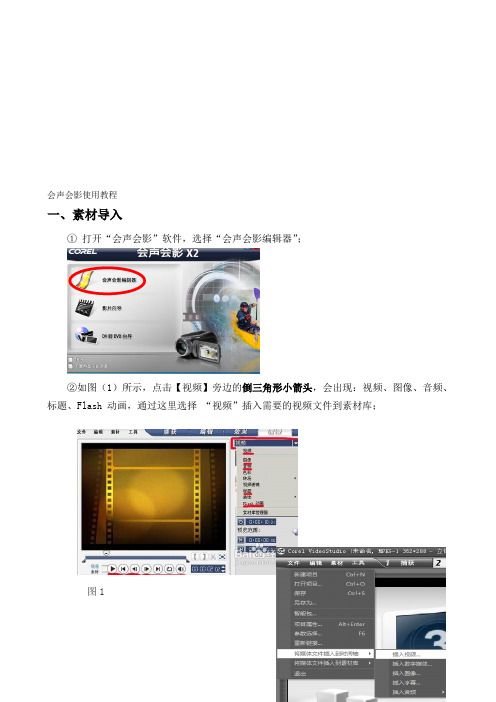
会声会影使用教程一、素材导入①打开“会声会影”软件,选择“会声会影编辑器”;②如图(1)所示,点击【视频】旁边的倒三角形小箭头,会出现:视频、图像、音频、标题、Flash 动画,通过这里选择“视频”插入需要的视频文件到素材库;图1或通过菜单“文件—将媒体插入到时间轴—插入视频”如右图或通过菜单“文件—将媒体插入到素材库—插入视频”如左图二、素材编辑1、截取①把素材库里添加的视频拖入视频轨道。
②点击“播放”或者用鼠标点住视频轨上方的“飞梭”按钮,拖动到需要剪裁片段的开头位置,然后点击红圈中的剪刀符号(如图1)。
单击视频轨上最开头红圈中的部分(如图2),然后用delete键删除,剩下的部分开头即为所需要剪裁部分的开头(如果开头即是需要截取的起始位置,此过程可略),图1③ 继续点击“播放”或者用鼠标拖动“飞梭”按钮到需要剪裁片段的结束位置,再点击红圈中的剪刀符号,前面的部分就是所需要的部分,用鼠标点击后面的部分,并用delete 键删除,见下图:④ 剩下所需的片段后,点击“分享”——“创建视频文件”——选择合适的格式,并保存。
2、合并将需要合并的视频按先后次序拖入视频轨如图1(或覆叠轨相应位置如图2),调整好位置。
图2删除注意:若将视频放到覆叠轨道,则需要调整视频的大小,使其可以符合画面的大小3、添加字幕①通过点击【标题】,这时,预览屏幕就会出现“双击这里可以添加标题”的字样,双击预览屏幕就可以添加标题文字,设置字体、颜色、字号等;会声会影也提供了很多标题模板如下图,如果你看中了其中一个,可以用鼠标从标题素材栏直接拖到标题轨。
再双击标题轨上的标题文件进行自定义。
②调整标题轨上标题文字出现的位置和持续的时间到合适的程度,即可。
4、添加背景音乐①打开要添加的音乐文件,打开方法可以按照操作一视频导入所示,只不过你需要选择【音频】按钮导入;②打开后,将要插入的文件拖入音乐轨(音乐符号处)就可以插入背景音乐,分割音频:操作步骤:①把要编辑的视频文件拖入视频轨;②在视频轨的该视频上单击右键,选择快捷菜单上的“静音”(如右图)视频中的声音就会消除,或选择快捷菜单上的“分割音频”,视频中的声音被分割在声音轨上(如右图),删除声音轨上的声音即可;图2③最后在声音轨插入需要的声音文件即可5、添加转场效果操作步骤:①导入两段视频并合并。
会声会影如何添加字幕

会声会影如何添加字幕视频的字幕,除了可以对人物对白进行介绍,直接表达视频内容外,一些制作精美的字幕更会让视频增色不少。
那么会声会影如何添加字幕呢?一起来了解下吧:会声会影如何添加字幕1、打开照片做成视频的软件会声会影,导入一个必须要添加字幕的视频至视频轨道上。
2、添加文字:双击预览窗口,添加字幕,因为这里是教大家自己制作字幕效果,所以大家可以不用字幕库中选择效果。
3、编辑文字:编辑文字样式,在预览窗口中双击选中文字,在编辑页面,设置文字属性:字体、字号、对其方式、文字背景边框、阴影,调整字幕区间等。
4、储存文件:如果我们是比较长的歌词字幕,必须要一次性导入的,可以先将其中一个效果储存字幕文件,选好储存位置,文件格式选为lrc后,将歌词复制进去,选中打开字幕文件导入即可。
5、修改文件:如果储存的字幕必须要修改,同样在预览窗口双击字幕进行修改。
6、添加效果:双击字幕,切换至属性窗口,选择动画效果,也可以为视频添加滤镜效果。
制可依据自己必须要进行选择,同时,可在时间轨上延长或是缩短来调整字幕显示时间。
7、预览效果:字幕制作好以后预览效果并将视频渲染成合适的格式就可以了。
会声会影添加字幕的教程一、进入会声会影视频剪辑软件,在视频轨中插入一段视频素材。
二、单击"标题'按钮,切换至"标题'选项卡,此时可在标题库中有很多的类型的标题字幕。
三、在字幕库中选中合适的字幕拖动到标题轨中。
:会声会影滚动字幕除了直接拖动已有样式的标题,还有一种方法就是点击"标题'按钮后,在预览窗口双击,输入字幕。
四、双击字幕,在弹出的"编辑'选项面板中,可以调整字幕的"字体'、"颜色'、"大小'等参数,图3所示。
四、在预览窗口中双击显示的字幕,将会出现一个文本输入框,其中有光标在闪烁,之后就可以修改文字内容。
五、选择输入的标题字幕,在"编辑'选项面板中,设置标题字幕的字体类型、字体大小和文本对齐方式等属性。
- 1、下载文档前请自行甄别文档内容的完整性,平台不提供额外的编辑、内容补充、找答案等附加服务。
- 2、"仅部分预览"的文档,不可在线预览部分如存在完整性等问题,可反馈申请退款(可完整预览的文档不适用该条件!)。
- 3、如文档侵犯您的权益,请联系客服反馈,我们会尽快为您处理(人工客服工作时间:9:00-18:30)。
制作会声会影字幕的方法
1、事先准备一篇要在会声会影中使用的文本文件,例如“南湖介绍”。
2、打开会声会影,点击“标题”,在视频框双击,随便打上几个字,如“12345”,在标题轨轨上选中刚才打的“12345”标题,点击【编辑】下面的“保存字幕文件”,在保存对话框中,选好位置,取好文件名,(其他项目不要改动)保存。
保存后就可从标题轨上删除它了。
3、用记事本打开刚刚保存过的字幕文件文件,用需要的文字(如:南湖介绍),替换掉刚才输入的文字(12345)。
其他的内容不要更改。
如果不显示后缀,不要改文件名:【文件】——【保存】。
如果文件名后面有后缀“.utf”,也可以用【文件】——【另存为】,在“保存类型”中选“所有文件”,取一个名字,【注意】:不要改动后缀。
然后点击【保存】。
这样就制作好了会声会影字幕文件(南湖介绍)。
4、在会声会影制作时,选【标题】,点击“打开字幕文件”,然后找到字幕文件并选中它。
(这里也可以对字体,字号,颜色进行设置),点【打开】即可导入到标题轨道。
5、在【视频框】中,选中文字:
在【编辑】下,可以再次对文本的属性进行设置。
如:字体,字号,颜色,行间距,对齐方式等。
在【动画】下,可以选择并设置动画类型。
拖动标题轨上字幕文件的长短,可使字幕移动的速度变快或变慢。
或者使显示的时间变长变短。
3步在会声会影的字幕中导入TXT文件.
1、准备好会声会影中要用的TXT文件,假如是“介绍TXT”;
2、打开会声会影,点击“标题”,随便打上几个字,如“北京”,在字幕轨上点击刚才打的“北京”字幕,点击“保存字幕文件”,起名“北京字幕UTF”,把此(电影字幕文件)UTF文件保存在桌面上。
3、用记事本打开“北京字幕UTF”文件,复制会声会影中要用的“介绍TXT”文件后,替换“北京字幕UTF”文件中的“北京”两个字,这样就把TXT文件复制到UTF文件中了,另存为“介绍TXT”文件,一定要在“保存类型”中选“所有文件”,文件名改为“介绍TXT.UTF”。
然后点击“保存”,这样就制作好了会声会影用的电影字幕文件,点击“打开字幕文件”,选“介绍TXT.UTF”导入即可,拖动“介绍TXT.UTF”字幕文件,可使“介绍TXT.UTF”字幕文件移动的速度变快或变慢。
选择字体“大黑”、字号“21”、颜色“白色”。
会声会影电影字幕用TXT制作方法由华彩软件站为您最新收集整理,版权归原作者或公司所有。
如有侵权,请与我们联系删除。
